Con tantas herramientas de software de videollamadas ahora disponibles, dos aplicaciones se han convertido en los líderes del paquete: Equipos de Microsoft y Zoom. Ya sea que desee tener una reunión de negocios con colegas o una fiesta en línea con sus amigos y familiares, lo ayudaremos a decidir qué herramienta de videoconferencia elegir al observar las diferencias entre ellos.
Analizaremos la facilidad de uso y los precios, y compararemos las características que ofrece Microsoft Teams con Zoom.
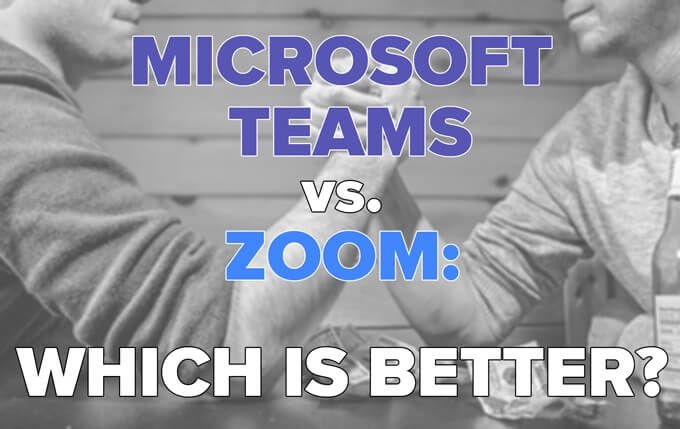
¿Quiénes son sus usuarios?
El primer paso es considerar a su audiencia. Si su objetivo principal es organizar reuniones de negocios con colegas de una organización o empresa que ya utiliza productos de Microsoft, especialmente Office365, entonces la opción obvia para las videollamadas es Microsoft Teams.
También querrá usar Teams para algo más que videoconferencias. Similar a Suave, Teams es una solución de comunicación y colaboración todo en uno que se integra a la perfección con otras aplicaciones de Office365 como Outlook, OneDrive y Sharepoint.
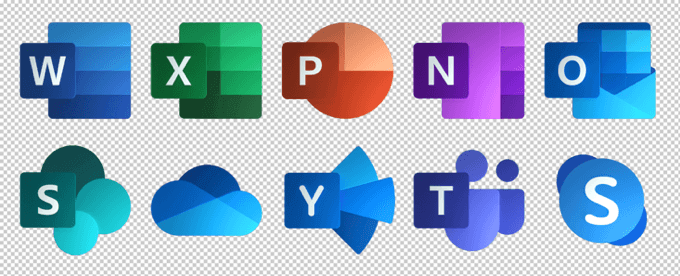
Sin embargo, si usa Teams en el trabajo y su empleador frunce el ceño cuando usa software de trabajo para uso personal, puede usar Zoom para reuniones con amigos y familiares. Siempre puede crear una cuenta de Microsoft personal separada, pero cambiar entre perfiles de Microsoft puede ser tedioso y complicado. El uso de otra herramienta de videoconferencia para uso personal resuelve este problema.
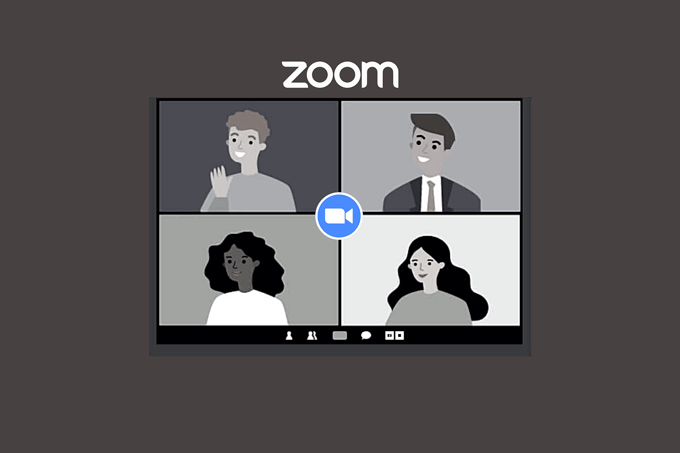
Incluso si usa Teams en el trabajo, es posible que desee usar Zoom para reuniones con personas fuera de su organización. A las personas les gusta apegarse a lo que saben, y muchas más personas tienen experiencia con Zoom que con Teams.
Nota sobre la facilidad de instalación: Teams y Zoom brindan a los usuarios la opción de unirse a través de un navegador en lugar de descargar el cliente de escritorio.
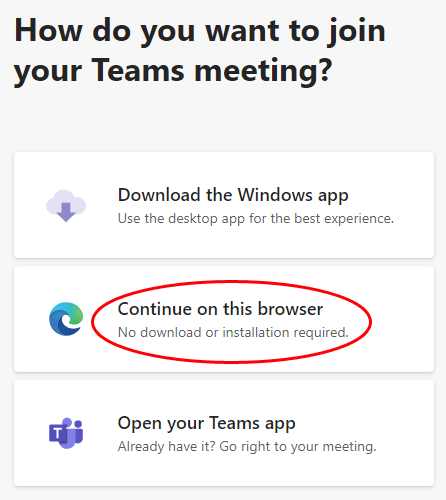
Zoom proporciona formas similares para que los participantes de la reunión se unan.

Unirse a través de un navegador es el método más sencillo en ambas aplicaciones, aunque es posible que algunas funciones no estén disponibles.
¿Cuanto costara?
Teams y Zoom tienen versiones gratuitas y de pago. Microsoft ofrece varios niveles de precios diferentes para Teams, algunos de los cuales ofrecen distintos grados de acceso a otras aplicaciones de Office 365.
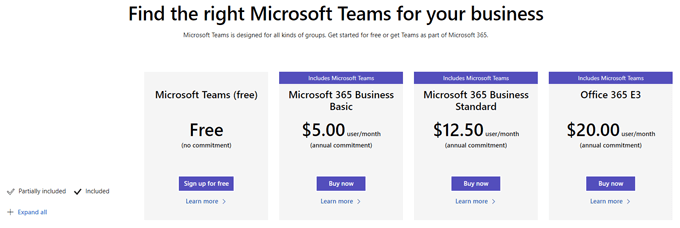
La versión gratuita de Teams permite actualmente hasta 300 participantes en la reunión y un tiempo máximo de reunión de 60 minutos.
La versión gratuita de Zoom permite hasta 100 participantes y las reuniones pueden durar hasta 40 minutos.

El plan de pago más económico de Teams cuesta $ 5 / mes y viene incluido con otras aplicaciones de Office365, mientras que el plan Zoom de pago más económico le costará más del doble.
¿Cómo se comparan las características?
Como era de esperar, las videollamadas en Teams y Zoom tienen muchas de las mismas características. Independientemente de la aplicación que utilice, se incluirán las siguientes funciones:
- Programación de reuniones
- Pantalla compartida
- Compartición de archivos
- Discutir
- Fondos virtuales
Dicho esto, una comparación entre Microsoft Teams y Zoom ciertamente no es una manzana a una manzana. Teams es una herramienta de productividad integral y se integra con muchas otras aplicaciones de Office365.
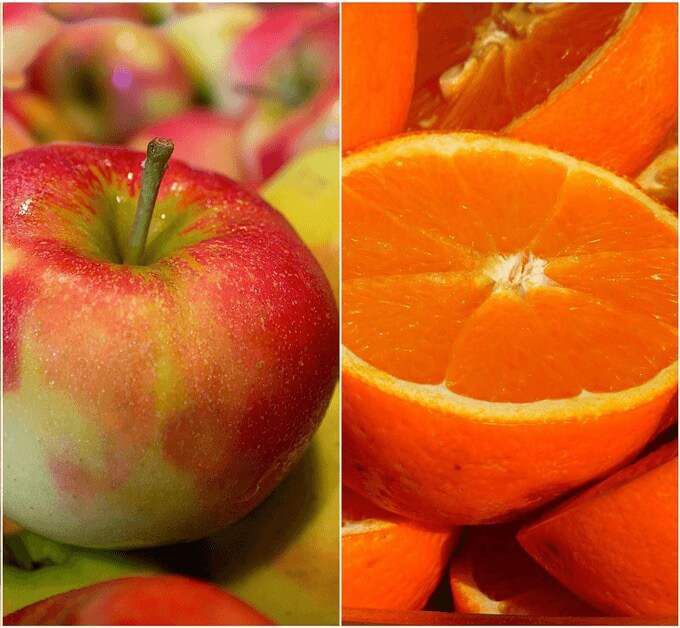
El cliente de escritorio de Zoom para videoconferencias no tiene las mismas características que Teams, pero Zoom ofrece una aplicación separada llamada Zoom Chat que imita algunas de las características que se encuentran en Teams. Con Zoom Chat, tendrá acceso a recursos como canales grupales, indicadores de estado / presencia, notificaciones personalizables y funciones de búsqueda.

Sin embargo, tenga en cuenta que las invitaciones a reuniones de Zoom no les dicen a los usuarios que descarguen la aplicación Zoom Chat, por lo que muchos usuarios ni siquiera sabrán que existe.
seguridad
Después de algunos problemas importantes de seguridad en el primer y segundo trimestre de 2020 (recuerde Zoombing?), Zoom ha realizado algunos cambios en sus medidas de seguridad. Para las reuniones más seguras en Zoom, debe habilitar la sala de espera e iniciar sesión por reunión.

Con respecto a la seguridad en Teams, Microsoft dice, «Teams aplica la autenticación de dos factores en toda la organización y el equipo, el inicio de sesión único a través de Active Directory y el cifrado de datos en tránsito y en reposo».
De cualquier manera, Microsoft y Zoom han tomado medidas para mejorar la seguridad de las reuniones en sus plataformas, y puede confiar en ambas aplicaciones.
Interfaz de usuario
Los nuevos usuarios pueden encontrar Teams más complicado de usar que Zoom porque es parte del universo mucho más grande de herramientas de productividad, colaboración y comunicación de Microsoft. Hay una curva de aprendizaje inicial debido a las muchas formas en que Teams se integra con otras aplicaciones de Office.
Dicho esto, las integraciones son intuitivas y su utilidad supera el aprendizaje requerido. Además, los controles de videoconferencia de Teams son sencillos.

Los controles de videoconferencia de Zoom son igualmente simples y fáciles de usar.

Es una mezcla entre Zoom y Microsoft Teams cuando se trata de facilidad de uso y UX.
En verse bien
Zoom tiene una característica popular que Microsoft Teams no la llamó Retoca mi apariencia. Actúa unificando el tono de la piel y las arrugas y eliminando las ojeras.
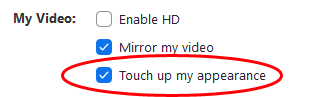
Puede encontrar esta función en Video dentro configuraciones en la aplicación Zoom.
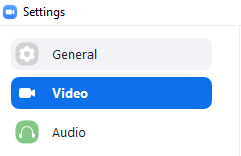
No encontrará esta característica en Teams, por lo que si es importante para usted, use Zoom.
Gatos
Si está utilizando el escritorio o los clientes web de Zoom, los chats de Zoom pueden perderse en la reproducción aleatoria. El panel de chat a menudo está oculto detrás de otras ventanas abiertas y se nota la falta de controles de formato.

El chat de equipo, por otro lado, proporciona las opciones de formato de texto estándar, junto con emoji, pegatinas y gifs.
Audio por teléfono
Cualquiera puede unirse a una reunión de Teams o Zoom por teléfono. Ambas aplicaciones pueden proporcionar números de llamada y los equipos incluso pueden realizar llamadas salientes. Cuando se une a una reunión de Teams, puede elegir que Teams llame a su teléfono para conectarse al audio de la reunión.

Una vez en una reunión, el organizador de la reunión puede pedir a los equipos que llamen directamente a un número de teléfono.

Esta función de llamada saliente es especialmente útil con personas sin conocimientos técnicos (te estoy mirando, papá).
Salas de subcomités
Hasta hace poco, si necesitabas salas para grupos pequeños, Zoom era claramente el ganador. Los equipos no ofrecieron salas de reuniones hasta diciembre de 2020, y todavía están rezagados en lo que respecta a la gestión de las salas de reuniones.

Por el contrario, Zoom le permite asignar participantes a salas de grupos de trabajo antes de que comience la reunión y cerrar automáticamente las salas después de un período de tiempo predeterminado. Además, los anfitriones y coanfitriones de Zoom pueden entrar y salir de las salas de paneles a voluntad.

Actualmente, las salas de reuniones del equipo no ofrecen ninguna de estas funciones, pero es probable que las veamos más adelante.
Recomendación: considere tanto Microsoft Teams como Zoom
Como puede ver, Microsoft Teams y Zoom pueden resultar útiles en diferentes situaciones. En general, si ya está inmerso en el mundo de Microsoft, quédese con Teams. Si está más preocupado por la facilidad de uso o los controles de la sala de grupos pequeños, use Zoom. En última instancia, si ninguna de las dos aplicaciones le interesa, tal vez sea el momento de visitar Google Meet.